
Читайте также:
|
Собрание в Outlook — это встреча с приглашением лиц или привлечением определенных ресурсов. Собрание может быть обычным или сетевым. Приглашения на собрания рассылаются по электронной почте, а ответы на приглашения поступают в папку «Входящие». Можно изменять параметры собрания: расширить круг приглашенных, перенести на другое время. Для назначения собрания откройте меню «Действия» и выберите команду «Назначить собрание…».

В окне диалога «Планировщик собрания» можно определить список участников собрания и выбрать подходящее время для его проведения. Нажмите кнопку «Другие», чтобы выбрать участников из адресных книг Outlook,

и выберите команду «Добавить из адресной книги…».

Для добавления адреса выделите его в списке и нажмите кнопку «Обязательный», если присутствие адресата на собрании необходимо.
Также можно добавить участника как необязательного, если его отсутствие не критично, но желательно, воспользовавшись кнопкой «Необязательный».

Для завершения выбора нажмите кнопку «ОК».
В блоке выбора времени собрания отмечаются интервалы, в течение которых отдельные участники собрания будут полностью или частично заняты.

Цветовая маркировка интервала соответствует цвету метки, установленной для запланированного мероприятия - «Занят», «Под вопросом», «Отсутствует», и так далее.

Для собрания выбирается время, когда все приглашенные свободны. Для поиска подходящего времени можно воспользоваться кнопкой «Автовыбор».

В противном случае придется вручную задать значения в полях «Начало собрания» и «Конец собрания».

По завершению планирования нажмите кнопку «Организовать».
Тема и место собрания, параметры повторения и другие сведения о собрании заполняются так же, как это делается при назначении встречи.
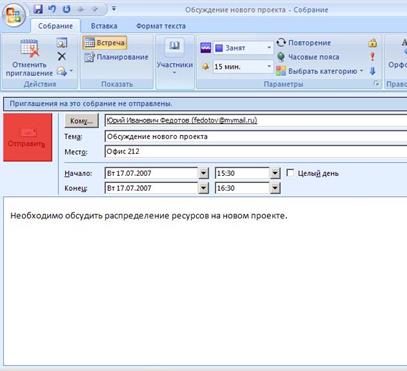
Для сохранения данных и рассылки приглашений нажмите кнопку «Отправить». Закройте «Планировщик собрания», нажав кнопку «Закрыть».

Мероприятие с продолжительностью более 24 часов в Outlook обозначается как событие. Примерами событий являются выставка-ярмарка, Олимпийские игры, отпуск, семинар. Обычно событие происходит однократно и может иметь продолжительность от одного до нескольких дней, но ежегодные события, такие как дни рождения и годовщины, происходят регулярно. Для других пользователей время встречи, запланированной на целый день, помечается как занятое, а время обычного или ежегодного события — как свободное. Для того чтобы запланировать событие, раскройте меню «Действия»

и выберите команду «Создать событие на целый день».
Параметры события задаются аналогично параметрам встречи или собрания.
Дата добавления: 2015-08-02; просмотров: 75 | Нарушение авторских прав
| <== предыдущая страница | | | следующая страница ==> |
| Редактирование и использование сведений о контактах | | | Использование списков рассылки |